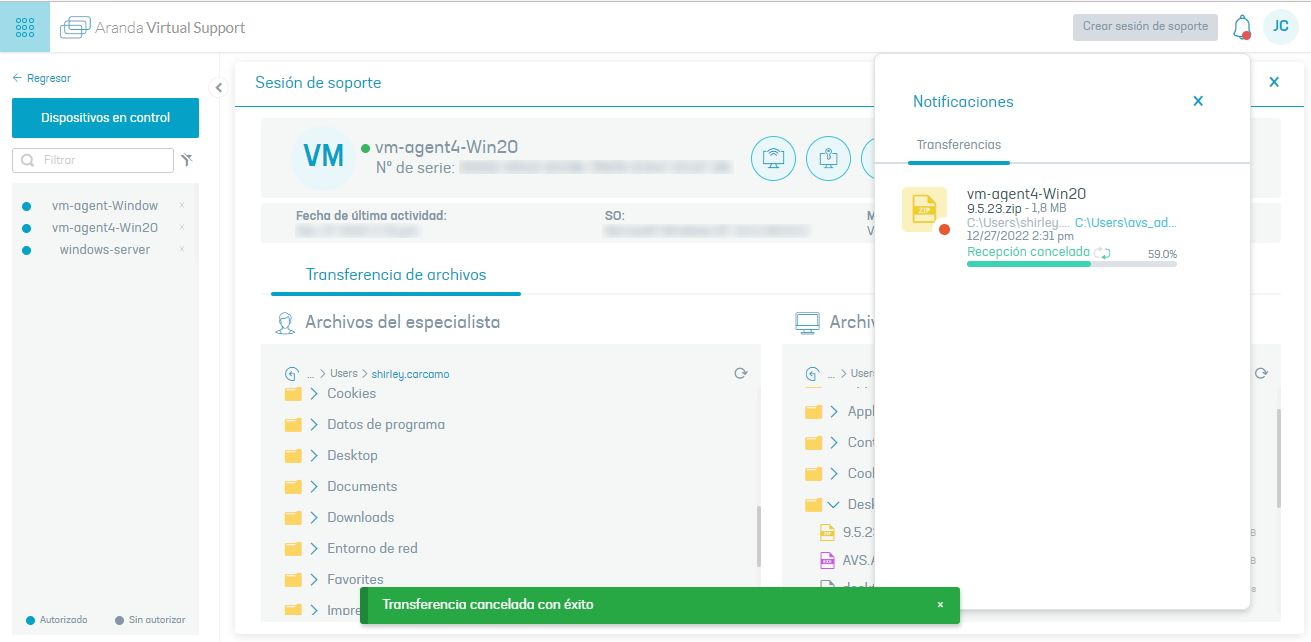Para realizar la transferencia de archivos se deben cumplir las siguientes condiciones:
⚐ Requisitos:
- La estación de trabajo debe tener Instalado el agente y si lo requiere, la configuración del agente.
- El especialista debe tener instalado el Agente especialista en su dispositivo y tener permisos de acceso al sitio web de AVS para la administración de dispositivos y sesiones de soporte.
La sesión de soporte debe estar activa y autorizada.
El especialista debe tener disponibles los puertos 5021 y 5029.
⚐ Importante Actualmente, la funcionalidad de transferencia de archivos no está disponible para estaciones MacOS.
Además de los requisitos anteriores, el especialista debe seguir los siguientes pasos:
1. Abrir la sesión de soporte y dar clic en Conectar:
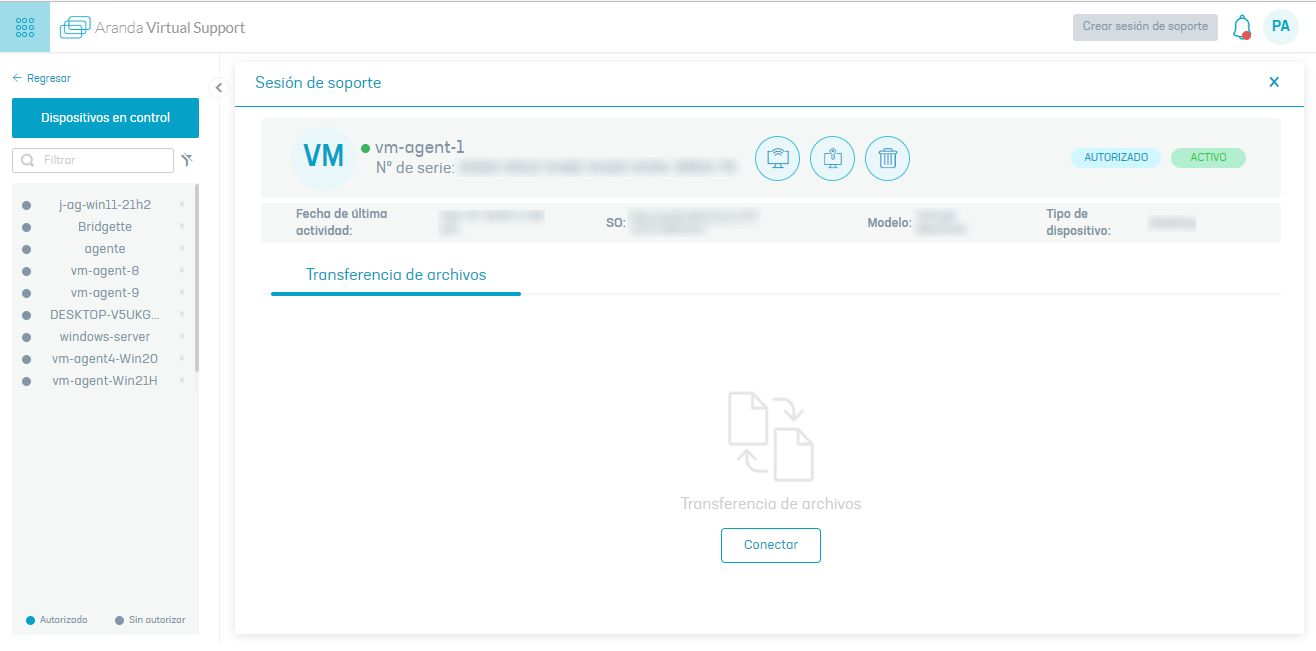
⚐ Nota: Durante la conexión, los botones de Tomar control remoto, Solicitar autorización y Desautorizar sesión de soporte no estarán disponibles.
2. Esta acción habilita dos ventanas mostrando los dispositivos y unidades de disco de los equipos del especialista y de la estación de trabajo, permitiendo la conexión entre ambas máquinas:
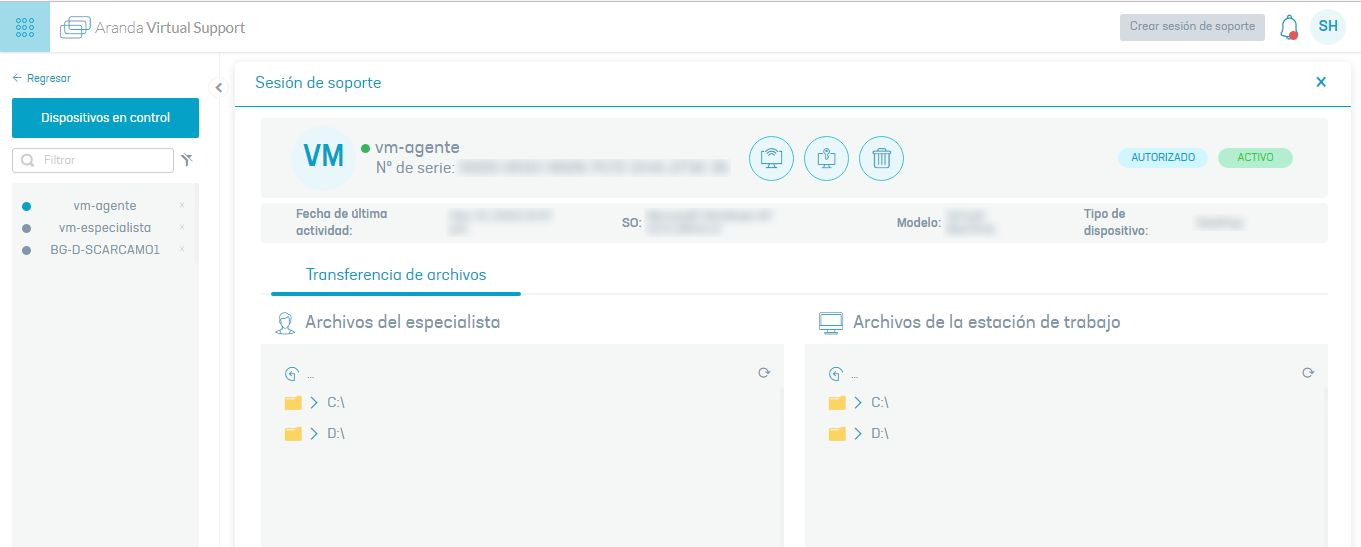
3. Al seleccionar una unidad de disco se abren las carpetas y los archivos que se encuentren en esta. Los archivos tienen la siguiente información:
- Nombre del archivo con su respectiva extensión (.exe, .xlxs, .txt, .pdf, .docx)
- Tamaño en bytes (KB, MB, GB)
- Fecha de modificación.
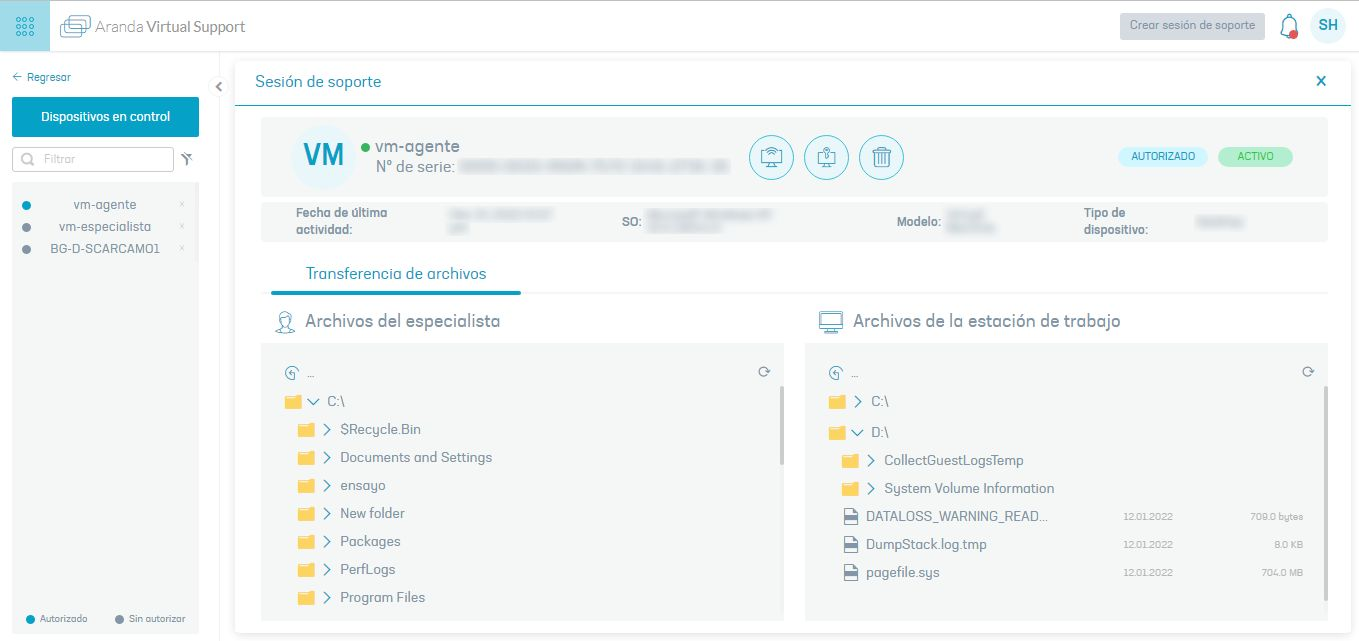
⚐ Nota: Cuando el especialista realiza una transferencia de archivos por primera vez, el usuario de la estación de trabajo recibe una alerta de seguridad del Firewall Permisos generados por el Agente.
Transferir archivos
1. Para realizar una transferencia de archivos de un dispositivo a otro, seleccione un archivo, desplácelo y guárdelo en la carpeta deseada. La transferencia de archivos es bidireccional entre la estación de trabajo y el especialista.
2. Al realizar la acción anterior se habilita una ventana emergente preguntando si desea transferir el archivo.
3. Al confirmar la transferencia se recibe mensaje de inicio de transferencia y se observa la bandeja de notificaciones con la siguiente información:
- Nombre de la estación de trabajo
- Nombre del archivo
- Tamaño del archivo en bytes (KB, MB, GB)
- Ruta del origen del archivo
- Destino del archivo
- Fecha de transferencia
- Porcentaje de avance de la transferencia
- Cantidad de bytes transferidos
- Mensaje que indica si el especialista está enviando o recibiendo el archivo
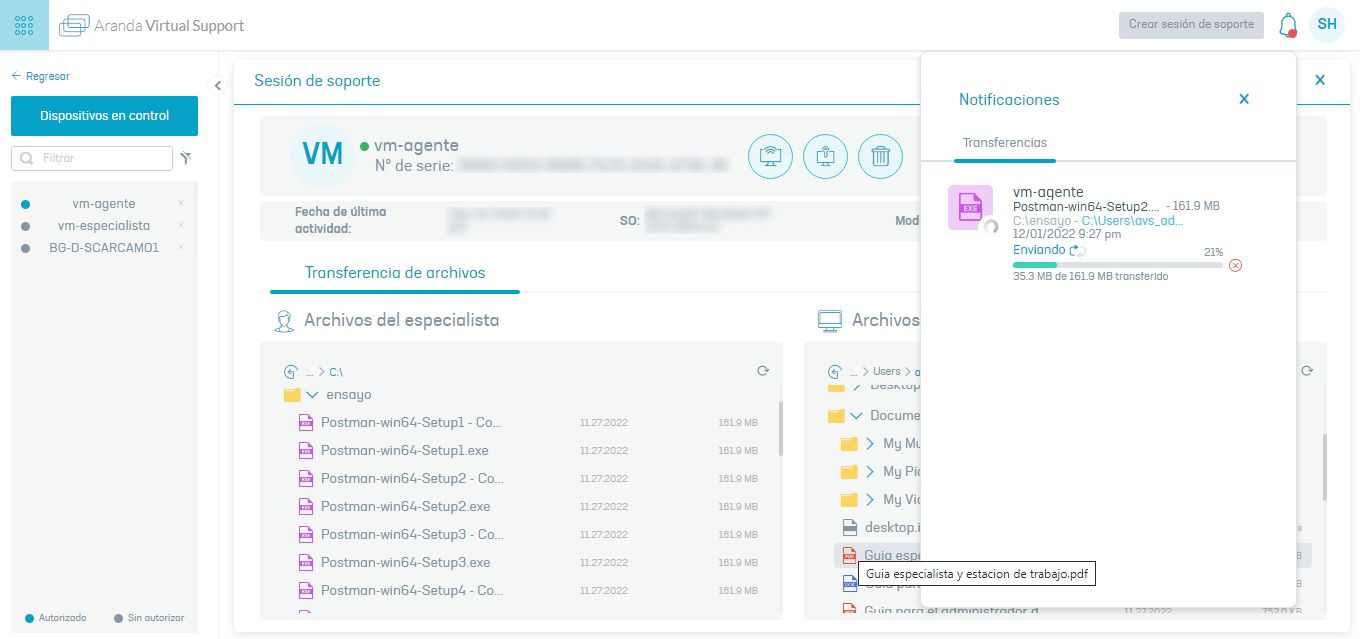
4. Si la transferencia fue realizada con éxito, en la bandeja de notificaciones aparecerá un mensaje de: “Enviado exitoso” o “Recibido con éxito”.
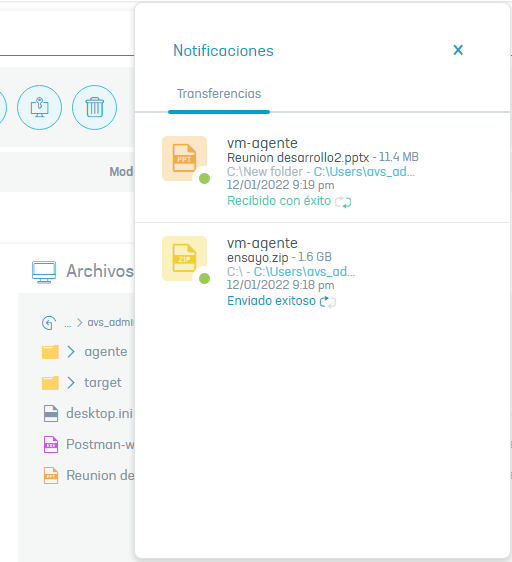
⚐ Nota: Si durante la transferencia de archivos el especialista desautoriza la sesión de soporte, las transferencias activas se cancelarán de forma automática.
5. Si la transferencia es fallida, aparecerá un mensaje de error en la bandeja de notificaciones:
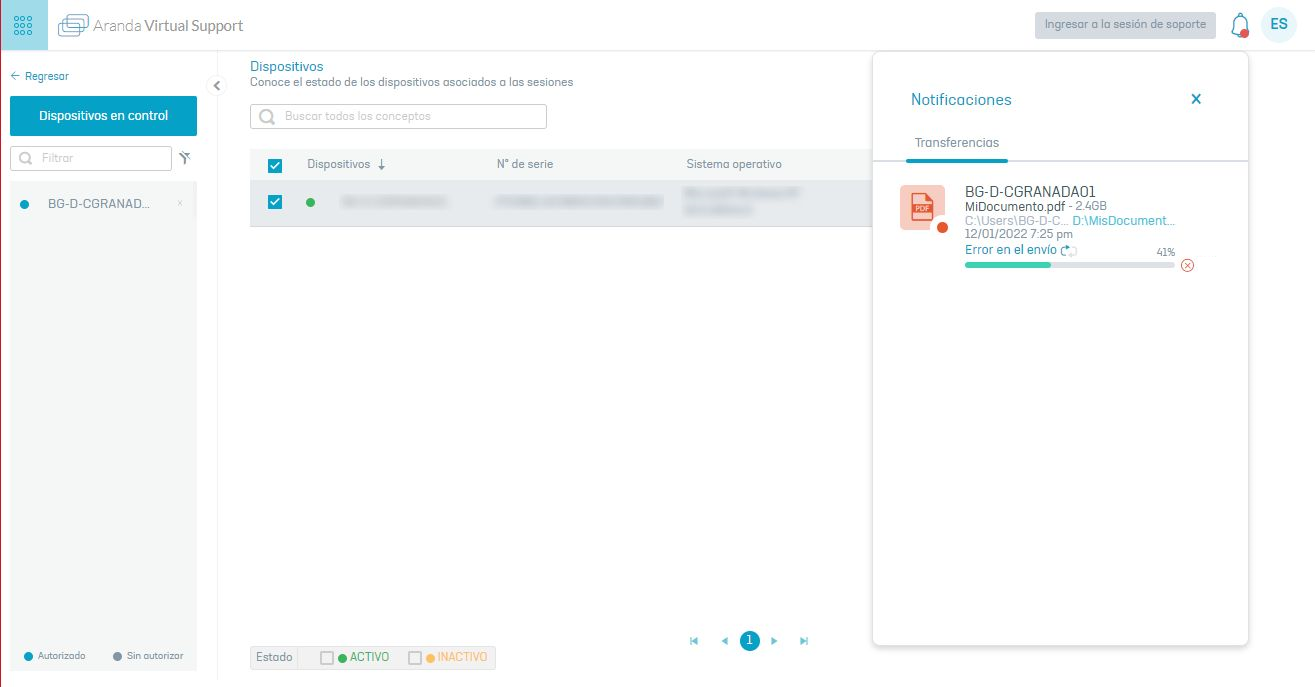
6. Las transferencias que fallan pueden ser canceladas para su eliminación con el botón de cerrar.
⚐ Notas:
- No se pueden arrastrar carpetas de un dispositivo a otro.
- Cuando se realiza alguna acción no permitida o se presenta algún error se recibe alguno de los siguientes mensajes:
| Mensaje | Descripción |
|---|---|
| Se ha perdido la conexión con la estación de trabajo | Al intentar conectar el especialista con la estación de trabajo, la estación tiene fallos con el internet o el equipo de conexión. |
| ¿Quizás quiera transferir el archivo al otro sitio? | Ocurre cuando se envía un archivo hacia el mismo dispositivo de origen (Ej: de estación de trabajo hacia la estación de trabajo). |
| ¿Quizás quiera transferir el archivo a una carpeta? | Ocurre cuando un archivo se arrastra y se suelta en otro archivo, de un dispositivo a otro. |
| La transferencia de este archivo ya está en curso | Ocurre cuando se transfiere dos veces al mismo tiempo, un archivo, hacia la misma carpeta. |
| El servicio de especialista se ha caído | Este mensaje se presenta por fallos al intentar conectar los dispositivos del especialista y la estación de trabajo. |
Cancelar la transferencia de archivos
1. Cualquier transferencia fallida o en curso puede ser cancelada. Para realizar la cancelación, dé clic en el ícono de cerrar que se encuentra a la derecha de la barra de avance de la transferencia.
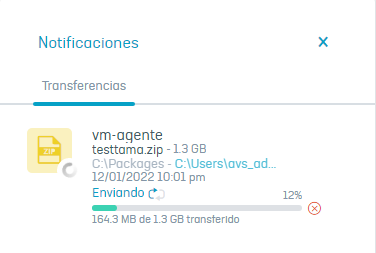
2. Se abrirá una ventana emergente preguntando si desea cancelar la transferencia. Dé clic en aceptar
3. Si la cancelación es exitosa se recibe el mensaje “Transferencia cancelada con éxito”: